- зміст: Комплект поставки Дизайн, конструкція дисплей управління аксесуари Зв'язок і Blackberry...
- Дизайн, конструкція
- дисплей
- управління
- аксесуари
- Зв'язок і Blackberry Bridge
- Операційна система
- локалізація
- пам'ять
- продуктивність
- Посилання по темі
зміст: - Комплект поставки
- Дизайн, конструкція
- дисплей
- управління
- аксесуари
- Зв'язок і Blackberry Bridge
- Операційна система
- локалізація
- пам'ять
- продуктивність
Комплект поставки:
- планшет
- Зарядний пристрій
- USB-кабель
- чохол
- документація
Пропоную в першій частині просто спробувати розглянути нове для RIM пристрій і утриматися від висновків, я поки не можу точно сказати, які почуття відчуваю по відношенню до Playbook. Це цікавіше, ніж Storm або Torch, але вже дуже багато виходить застережень. Для Росії планшет поки взагалі не сильно цікавий, локалізації немає, хоча, за чутками, вона з'явиться в самому найближчому часі.
Від порівнянь з iPad утримаюся, багато схожих рис, але Playbook навряд чи стане настільки популярний. Якщо перший iPad не мав такої кількості додаткових програм, як зараз, то там хоча б нормально працювали всі базові програми. З Playbook історія інша, проблем маса, і спливають вони часом в найнесподіваніших місцях. Інакше кажучи, поки тут сиро. Оновлення справно виходять, пристрій самостійно їх викачує і встановлює, але скільки часу має пройти для виправлення більшості багів, ніхто не скаже.
Дизайн, конструкція
Дивлячись на фотографії, можна познайомитися з Playbook, цю штуку краще взяти в руки, оцінити матеріали і збірку самостійно. Головне, є, що оцінювати. Гаджет не схожий на інші планшети, є в ньому своя родзинка. Хіба що спереду він дуже нагадує фоторамку через окантовки дисплея, дуже вже вона вийшла широкою. Над дисплеєм - об'єктив камери (дозвіл 3 МП), світловий індикатор. Праворуч і ліворуч - прорізи динаміків. На верхньому торці - роз'єм 3,5 мм, внизу - група контактів для установки в док-станцію, роз'єм microUSB для підключення ЗУ або USB-кабелю, поруч - microHDMI. Чохол з тканини, з вузьким горлом, щоб засунути туди планшет, потрібно постаратися. Зате чохол здатний очистити захист екрану від забруднень. На задній частині - об'єктив п'ятимегапіксельною фотокамери і логотип компанії, куди ж без ожини. Розміри пристрою 194 х 130 х 10 мм, вага 425 грам. Важка штучка. Природно, в руках у висячому положенні його можна тримати скільки завгодно, але ці майже п'ятсот грам стомлюють при використанні на дивані. В кишеню PlayBook НЕ засунеш.



У загальному і цілому, правила Blackberry дотримані. Колір чорний, збірка хороша, матеріали дуже цікаві. По торцях проходить металева окантовка, задня частина, судячи з усього, з гуми, спереду - скло. У моєму випадку, якщо тримати PlayBook двома руками, то великими пальцями можна дотягнутися практично до всіх елементів на екрані.



Природно, передня частина пристрою жах яка мазка, відбитки добре помітні.

До змісту >>>
дисплей
Діагональ дисплея 7 дюймів, дозвіл 1024 х 600 пікселів. Зрозуміло, дисплей сенсорний, підтримується multitouch. Хороші кути огляду, яскравість, екран вражаючий і, що важливо, чуйний. Для мене завжди важливий один простий тест - набір чогось на віртуальній клавіатурі. Тут з цим немає проблем, пристрій швидко і правильно обробляє натискання.



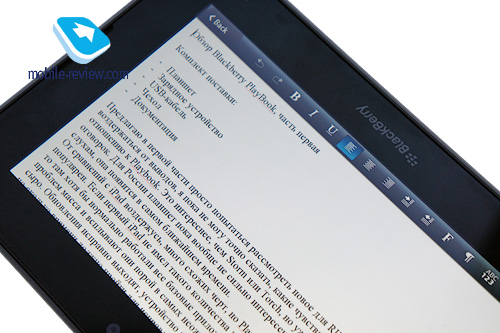
До змісту >>>
управління
На верхньому торці знаходиться кнопка включення, вона ж вводить Playbook в режим сну. Кнопка маленька, до її розташуванню треба звикати, обрано не найвдаліше місце. Поруч - кнопки регулювання гучності і кнопка Play / Pause. В принципі, їй іноді можна користуватися, щоб швидко вимкнути музику. Ну і, звичайно, головний елемент управління - сенсорний дисплей.

До змісту >>>
аксесуари
Як і завжди у випадку з Blackberry, є безліч оригінальних аксесуарів. Наприклад, чохли зі шкіри або неопрена, силіконова «спинка» різних кольорів, кредл, портативний зарядний пристрій. Дивно, що немає клавіатури, перехідника для карт пам'яті і інших традиційних для iPad речей. Ну, думка ви зрозуміли.










До змісту >>>
Зв'язок і Blackberry Bridge
Для зручності варто опублікувати список, де представлені всі варіанти Blackberry Playbook на сьогоднішній день:
- BlackBerry PlayBook with Wi-Fi 802.1 a / b / g / n (available today)
- BlackBerry 4G PlayBook with Wi-Fi 802.11 a / b / g / n + WiMax
- BlackBerry 4G PlayBook with Wi-Fi 802.11 a / b / g / n + LTE
- BlackBerry 4G PlayBook with Wi-Fi 802.11 a / b / g / n + HSPA +
- All BlackBerry PlayBook tablets support Bluetooth® 2.1 + EDR
Відповідно, я мав справу зі звичайним Playbook, версія з Wi-Fi і Bluetooth. Природно, набагато цікавіше було б прилад з підтримкою 3G, можливістю здійснювати дзвінки і працювати з мережею там, де Wi-Fi відсутній.

Але відсутність 3G не повинно лякати власників смартфонів компанії. У планшеті є додаток Blackberry Bridge, коли ви його відкриваєте, демонструється докладна інструкція по використанню функції. У моєму випадку в якості тестового використовувався Blackberry 9780. На смартфон потрібно встановити програму Blackberry Bridge, для спрощення пошуку на екрані планшета з'являється штрих-код, після чого ви перейдете в App World. Взагалі, штрих-коди використовуються в смартфонах Blackberry вже давно, наприклад, в програмі Blackberry Messenger можна таким чином легко додати новий контакт. Таким же чином відбувається і процес сполучення, ви запускаєте Bridge на смартфоні, вам пропонується відсканувати код, після чого відбувається автоматичне підключення пристроїв. Потім на робочому столі з'являється новий пункт меню, Blackberry Bridge. Тут знаходяться іконки програм, пов'язаних зі смартфоном - повідомлення, контакти, браузер, календар, замітки, завдання. Цікава особливість, якщо в браузері ви вирішуєте завантажити якийсь файл, то при використанні Bridge вам буде запропоновано, куди його зберегти - в Playbook або підключений пристрій. Відповідно, ви можете використовувати підключення до мережі через смартфон. Як в старі добрі часи, по Bluetooth. Тут, хоча б, все досить надійно, за весь час використання зв'язка не розвалювалася на частини невідомо через що. Є й автоматичне підключення. При підключенні в рядку індикаторів з'являється значок Bridge. Повідомлення завантажуються досить швидко, підтримуються всі типові функції - на лист можна відповісти прямо з Playbook і так далі. Виходить, що планшет перетворюється в приставку для смартфона, щось подібне намагалися зробити в компанії Palm. Правда, проект Folio був закритий. Крім пошти, можна працювати з календарем, завданнями, створювати замітки, використовувати браузер в режимі Bridge. Якщо говорити про роботу поза мереж Wi-Fi, то цілком прийнятна швидкість завантаження там, де є 3G. Сторінки отрісовиваємих досить швидко.
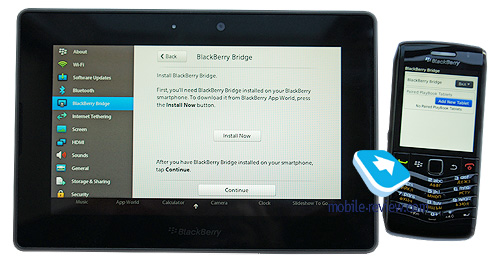
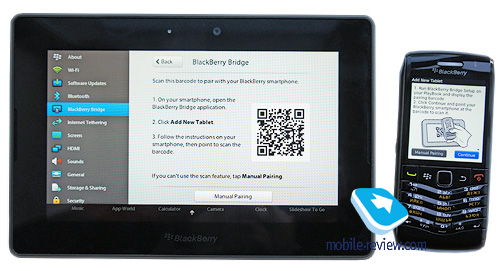
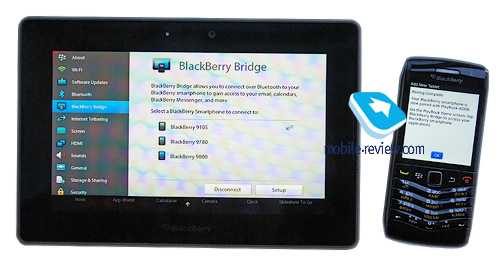
У загальному і цілому, є враження, що Blackberry Bridge - це дивний милицю. У наш час користувачі навряд чи оцінять по достоїнству цю дивну зв'язку. Хочеться, щоб на планшеті був повноцінний клієнт, хочеться, щоб був слот для SIM-карти, хочеться, щоб такий пристрій не потребувало в підключенні до смартфону для виконання цілком звичайних функцій. Крім того, далеко не всі потенційні покупці Playbook використовують смартфони Blackberry, а тут є явне обмеження.
До змісту >>>
Операційна система
В налаштуваннях Playbook є інформація про систему, вказана версія операційної системи - 1.0.3.1868. Назва нехитре, Blackberry Tablet OS. За великим рахунком, вона чимось схожа на Blackberry OS 6.0, яка використовується в Torch і BB 9780, а ще нагадує про Palm Pre. Інтерфейс виглядає приблизно так: перед вами робочий стіл, внизу - посилання на додатки, вгорі - статусний рядок (як і в BB OS 6.0), посередині - іконки запущених програм (привіт, Palm Pre). Під кожною іконкою знаходиться назва програми і хрестик для того, щоб її закрити. Давайте спробуємо швидко вивчити основні можливості пристрою. Рекомендую подивитися відео, це сильно полегшить розуміння роботи Playbook.
У верхньому рядку - час, день тижня, місяць, рік. Тут же іконка повороту зображення на дисплеї, можна відключити автоматичний поворот. Поруч - іконки Bluetooth, Wi-Fi, статус акумулятора, перехід до налаштувань. При натисканні на кожну іконку з'являється спливаюче вікно з тією чи іншою інформацією. Справа з'являються різні повідомлення, наприклад, про відключення смартфона в режимі Blackberry Bridge. Посередині, як я і сказав, іконки запущених програм, при натисканні іконка збільшується, і ви знову можете, наприклад, користуватися браузером. Внизу іконки програм, це поле можна висунути вгору, якщо натиснути на стрілку праворуч. Є фільтри додатків, Favorites, Media, Games. Якщо натиснути і утримувати кнопку, з'являється меню переміщення, можна перетягнути її в іншу категорію або видалити.
Оскільки тут, на відміну від iPad, немає кнопки Home, виникає резонне питання - як переводити програми в фоновий режим, і взагалі, як тут все відбувається. Перед початком використання пристрою вам пропонують пройти короткий вступний курс, не варто цим нехтувати. Екран підтримує жести, це зрозуміло. Наприклад, якщо запущена програма і ви хочете перейти до налаштувань, досить провести пальцем знизу вгору приблизно в центрі дисплея, щоб «витягнути» додаткове меню. Якщо провести пальцем знизу вгору посередині дисплея, то ви перекладете утиліту в фоновий режим. Рух від нижнього лівого краю екрана до верхнього правого викликає клавіатуру, так само ви закриваєте її.
Далі я розповім про основні додатках і настройках планшета по пунктам, на малозначних речах зупинятися не буду, якщо у вас виникнуть питання - задавайте в форумі:
Браузер. Одна з найважливіших складових будь-якого сучасного мобільного пристрою. Відрадно, що браузер зовсім не схожий на рішення в смартфонах Blackberry, це просунута і швидка програма. Відображається флеш, при використанні Facebook ви можете спокійно користуватися чатом, і відкривається саме нормальний вигляд, а не мобільний. Так само і для інших ресурсів. Можливий перегляд вбудованих в сайти роликів, але ось з YouTube не працює управління відтворенням, банально не виходить натиснути на кнопку паузи. У браузера є викликається меню, де ви бачите мініатюри відкритих вкладок, тут же можна переглянути завантаження, додати сторінку в обране або розмістити іконку на робочому столі. Налаштувань багато: установка домашньої сторінки, пошукової системи за умовчанням, запам'ятовування відкритих вкладок при останньої сесії, розмір шрифту (це важливо для багатьох людей зі слабким зором), автоматичний вибір кодування тексту і установка кодування за замовчуванням. Можна відключити завантаження java, flash і зображень, встановити період зберігання історії, блокувати спливаючі вікна і так далі. Є й цікава настройка Private Browsing, судячи з усього, якщо включити функцію, то не буде зберігатися історія та інші дані. Підтримується масштабування двома пальцями, відбувається коректно і плавно, без ривків, В результаті, браузер мені особисто дуже подобається, він набагато функціональніша Safari. У той же час, не запам'ятовуються паролі, сайти, як то кажуть, «на флеш» часом відображаються так, що з ними неможливо працювати. З спливаючими вікнами браузер толком боротися не вміє, якщо сайт перевантажений такими речами, програма закривається. Якщо завантажувати, наприклад, музику, то у вікні завантажень відбувається може не відображатися, але в плеєрі файли з'являються. Повторюся, якщо просто дивитися сторінки, то можливостей вистачить позаочі. З огляду на, що поновлення з'являються часто, варто очікувати і поліпшень в справі інтернет-серфінгу. На офіційному сайті вказані та інші важливі особливості: Full Adobe Flash® 10.1 enabled, Built-in support for HTML 5, No-compromise rendering of text, graphics and video. Щодо останнього є питання.
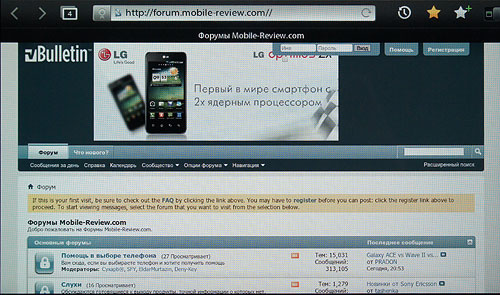
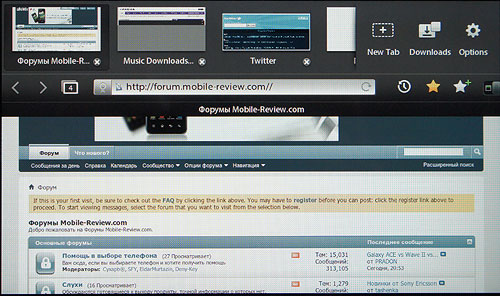
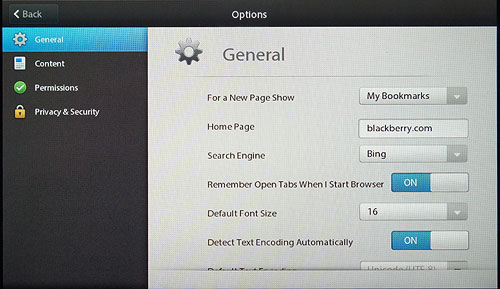
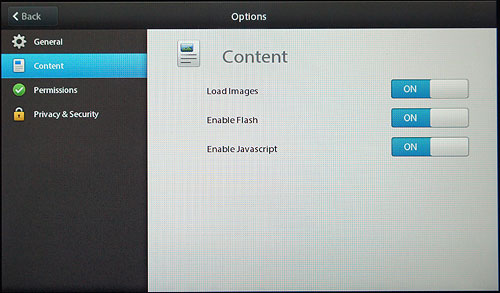
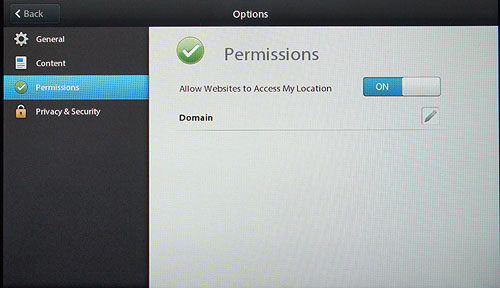
Music, музичний плеєр, підтримуються файли MP3, AAC, WMA, фільтри по артисту, альбомами, жанрами. На екрані відтворення знаходяться кнопки відтворення, відображаються обкладинки альбомів, можливе включення довільного режиму, повтор всіх композицій у плейлисті або альбомі або повтор одного треку. Коли плеєр переходить у фоновий режим, в статусному рядку з'являється іконка, при натисканні під час відображення меню управління.
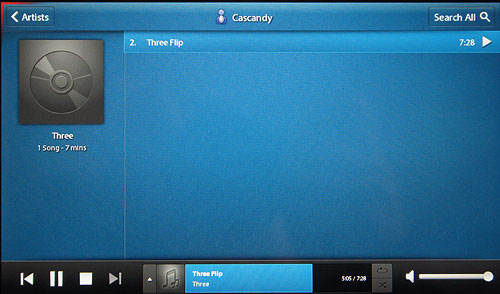
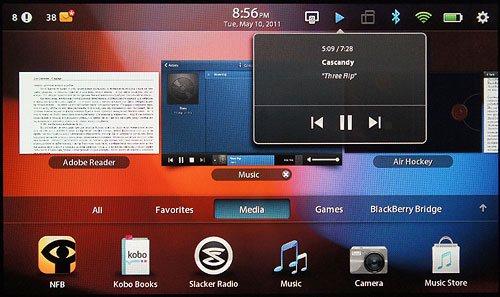
Word to Go, Sheet to go, Slideshow to go, програми для роботи з офісними документами. Можливе створення і редагування файлів, налаштувань досить багато. Правда, незрозуміло, як цим займатися з віртуальною клавіатурою
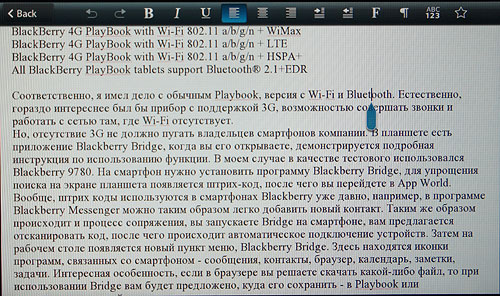
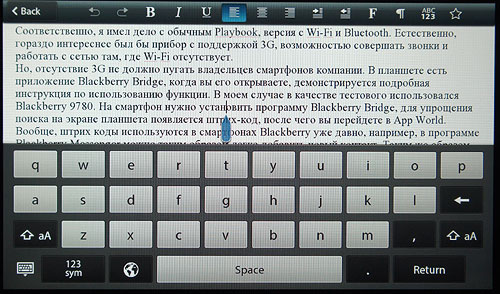
Про клавіатуру теж треба сказати пару слів, кнопки досить великі і з локалізацією, по ідеї, проблем бути не повинно. Перемикання мови відбувається при натисканні на символ зліва від пробілу, цифри виділяються кольором при виборі меню символів. Загалом, тут нічого особливого.
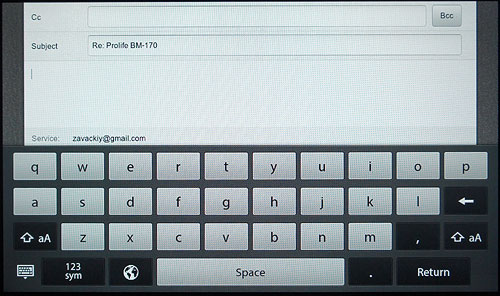
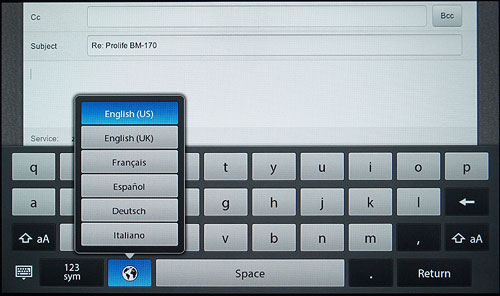
Годинники, тут є секундомір, будильник, таймер, меню виглядає задерикувато. Відчувається, що ця програма розроблялася з розрахунком на використання Playbook в парі з кредлом.
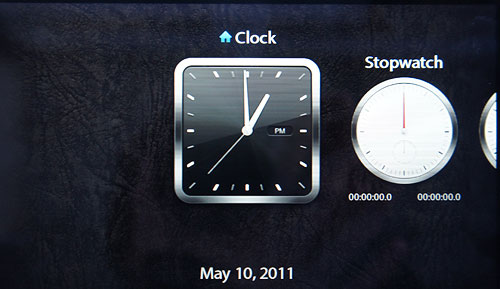
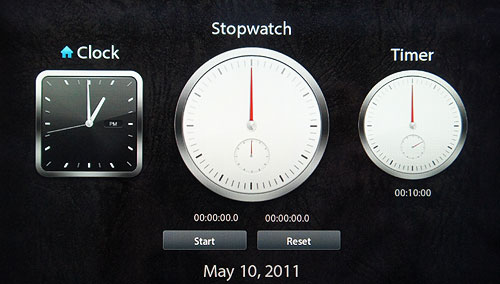
Калькулятор, ну, він є, і цього достатньо.
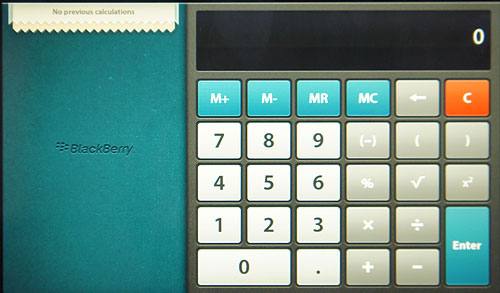
Adobe Reader, програма для роботи з PDF.
Переглядач картинок, досить зручний, насамперед, з його допомогою можна оцінити дисплей Playbook.
Video Chat, програма розроблена спеціально для Playbook, відповідно, другого абоненту знадобиться такий же пристрій, щоб скористатися утилітою.
App World, програма для покупки інших програм, установка відбувається автоматично, інтерфейс магазину перероблений для Playbook. Про додаткові додатки поговоримо в наступній частині.
Videos, відеоплеєр, підтримуються файли в форматах H.264, MPEG, DivX, WMV, я спробував за допомогою Playbook подивитися звичайні серії звичайних серіалів. Тобто, без всякої конвертації. Пристрій бачить файли, починається відтворення, десь після хвилини картинка заморожується, але таймер не зупиняється. Спробував інші файли, така ж проблема. З чим це пов'язано, сказати важко - видно, і відеоплеєр теж сируватий.
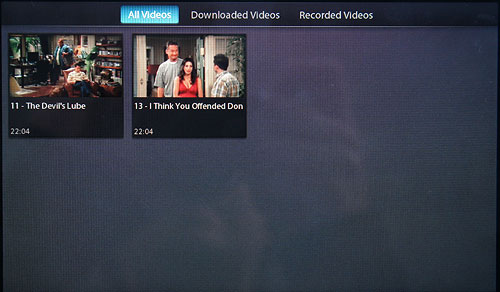
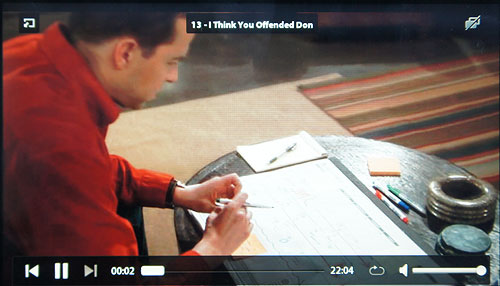
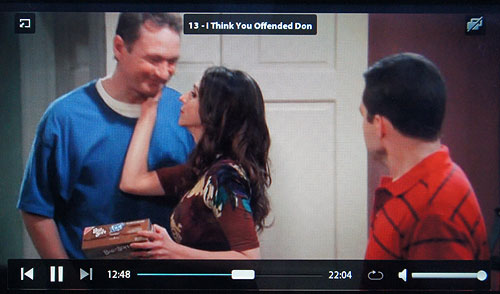
При підключенні до комп'ютера, в моєму випадку це MacBook Air, починається установка програми BlackBerry Device Manager, після установки просять перезавантажити ноутбук, а користувачі «маків» робити це не люблять (просто нема чого). Після перезавантаження і підключення Playbook починаються веселощі, просять налаштувати новий мережевий інтерфейс (планшет тут може виступати як точка доступу), і як знімний диск пам'ять не визначається, поки не залізеш в настройки. Потрібно активувати цю функцію. У цій же програмі можна запустити і запис відео, але про це докладніше у другій частині статті.
Голосові нотатки, подкасти та YouTube є, працюють, можна користуватися. На музичному магазині зупинятися не буду.
Погода від AccuWeather, виглядає красиво, можна вибрати одиниці виміру.
Відповідно, можна користуватися поштою прямо в браузері (наприклад, Gmail.com), вбудованого клієнта немає. По суті, все інше ПО, що ви можете бачити на скріншотах, я встановлював з App World. Кажуть, вбудований поштовий клієнт з'явиться разом з пристроями, що підтримують 3G, нові версії Playbook.
Зате є функції Copy / Paste, досить утримати палець на тексті, як з'являється рамка і кнопки вибору.
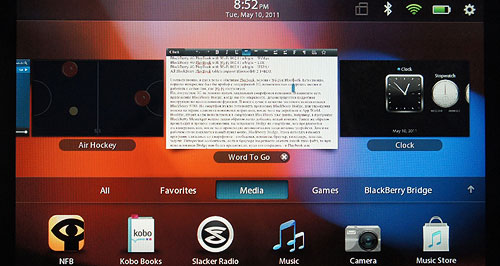
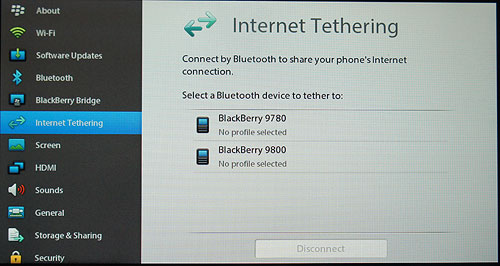
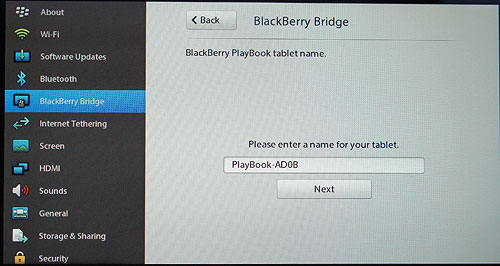
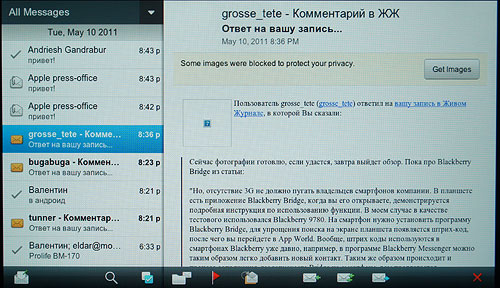
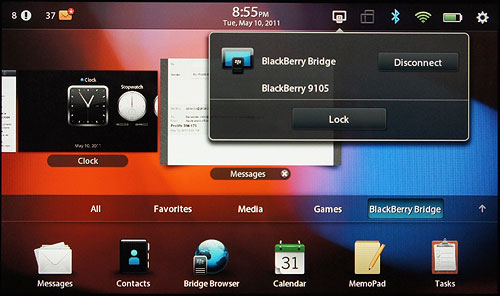

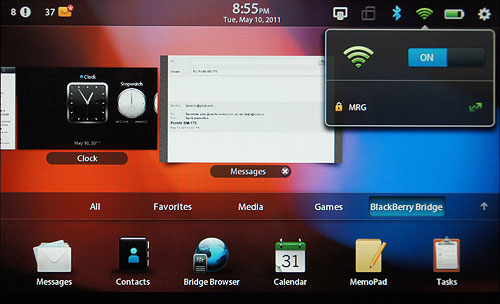
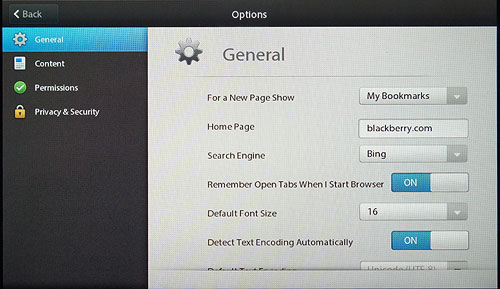
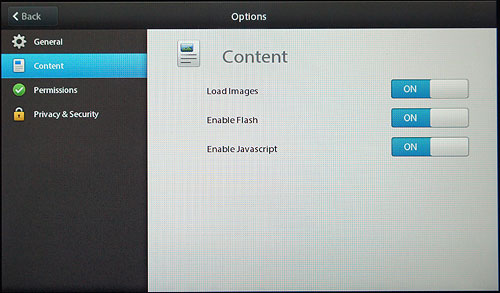
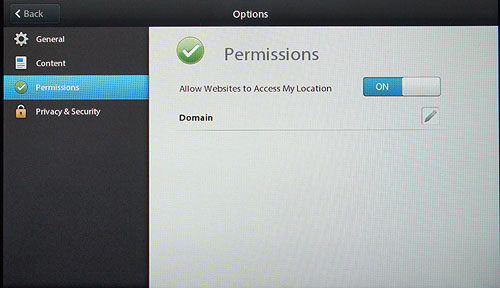
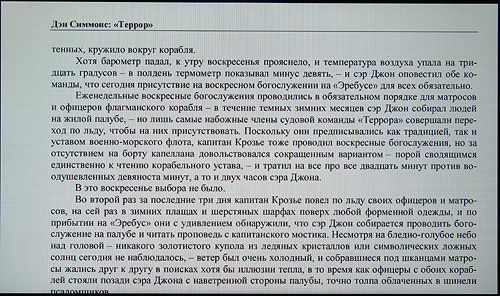
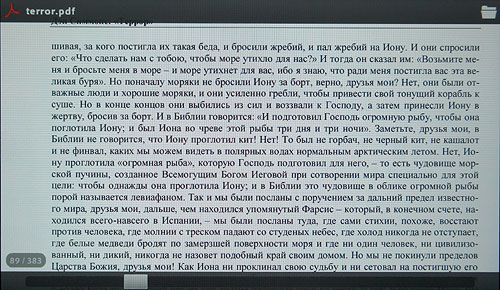
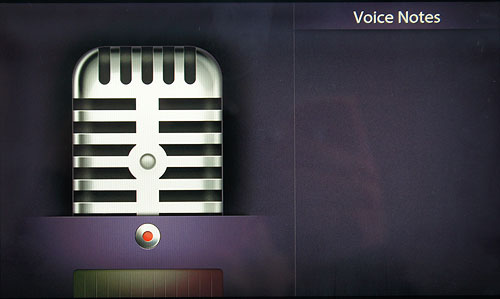
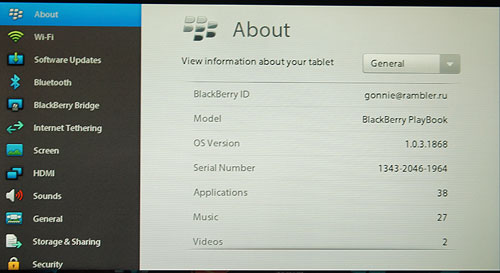
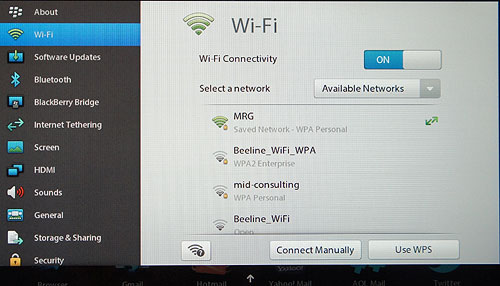
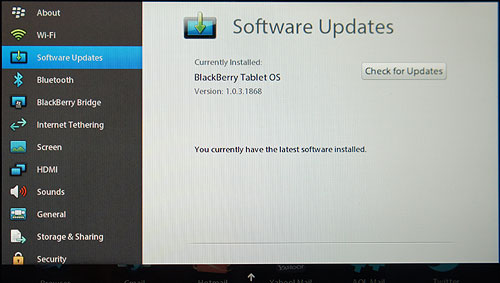
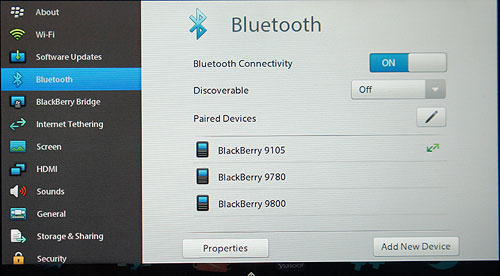
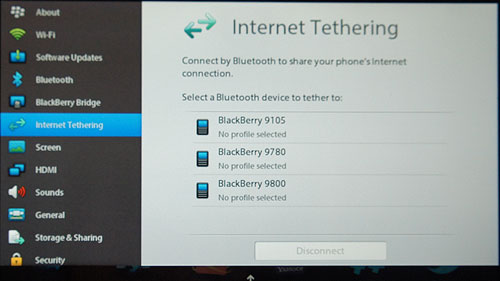
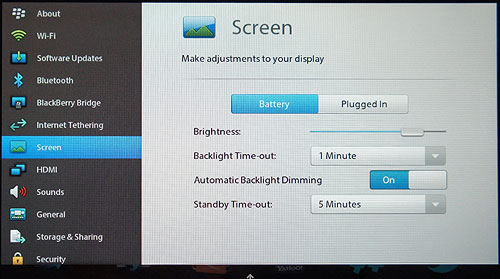
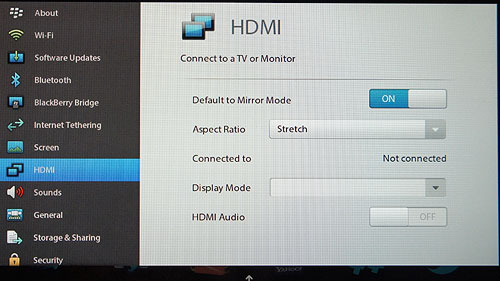
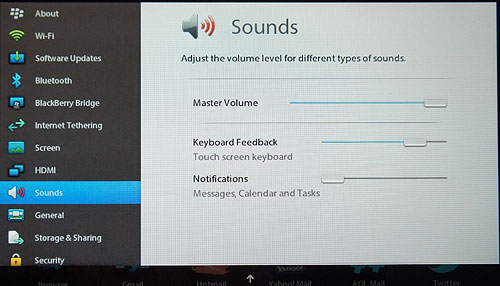
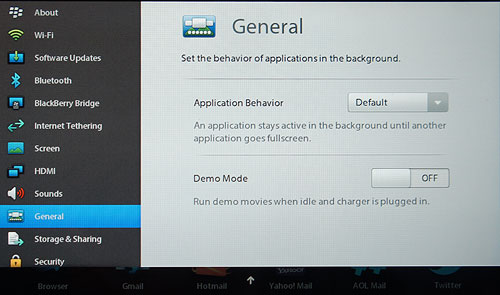
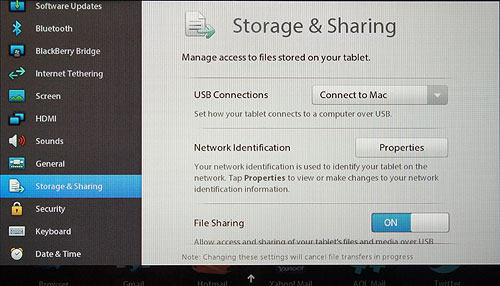
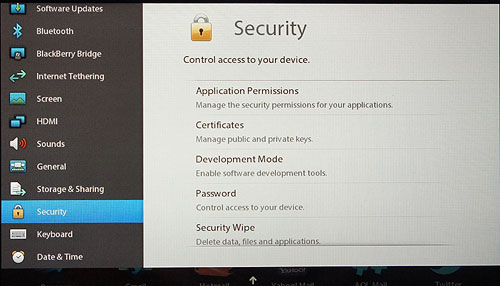
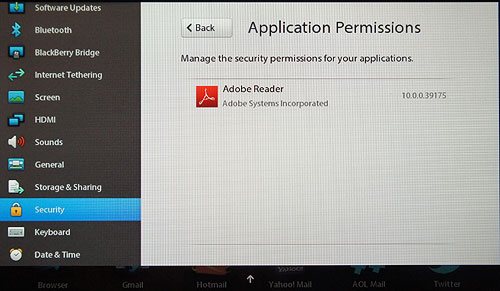
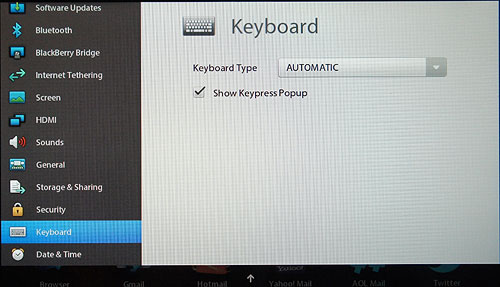
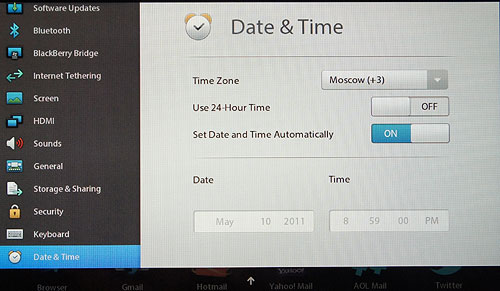
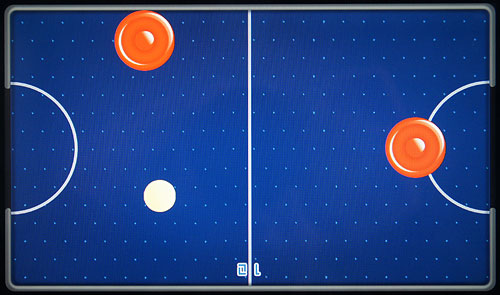
До змісту >>>
локалізація
Поки в меню немає російської мови, і мало що відомо з приводу офіційних поставок пристрою. Якщо ви готові використовувати трансліт в спілкуванні, наприклад, в Facebook, то відмовляти від покупки немає сенсу. Ймовірно, скоро все з'явиться, ну а поки багато наших потенційні споживачі «сірих» можуть не поспішати з покупкою.
До змісту >>>
пам'ять
Слота для карти немає, можна вибрати версію з 16, 32 або 64 ГБ пам'яті.
До змісту >>>
продуктивність
Планшет підтримує багатозадачність, і її буквально відчуваєш фізично, коли ті чи інші програми раптом перестають відкриватися. Відповідно, значить, треба щось закрити! В налаштуваннях можна вибрати, які програми можуть продовжувати в тлі займатися своєю темною діяльністю, а які будуть просто тихо висіти і чекати свого часу. Використовується двоядерний процесор 1 ГГц, 1 ГБ оперативної пам'яті. Пристрій спритне, ще є акселерометр, гіроскоп, GPS, цифровий компас, астролябії немає. Залишилося небагато - вичистити сто тисяч дрібних багів і змусити розробників ПЗ писати, писати і писати програми та ігри для Playbook.

У другій частині поговоримо про час роботи, камеру, настройки, ймовірні сценарії використання та інші цікаві речі.
Автор висловлює подяку магазину Blackberrys.ru за наданий на тест планшет Blackberry Playbook.
Обговорення на форумі >>>
До змісту >>>
Посилання по темі
Сергій Кузьмін ( [email protected] )  Twitter
Twitter  Livejournal
Livejournal
Опубліковано - 12 травня 2011 р
Є, що додати ?! Пишіть ... [email protected]






